离线安装 linux 安装 gitlable
这里选择版本: gitlab-ce-14.7.5-ce.0.el7.x86_64.rpm ce表示社区版
下载地址:https://packages.gitlab.com/gitlab/gitlab-ce?page=1
1、下载gitlab的离线安装包,默认el14,以下成为el14.rpm(最好不要有openssh的rpm文件)
2、登录服务器,新建一个文件夹,mkdir git
3、往git文件夹上传el6.rpm离线安装包,可通过rz命令,也可直接用sftp工具上传
4、执行rpm -ivh el14.rpm,直到出现gitlab的标志:
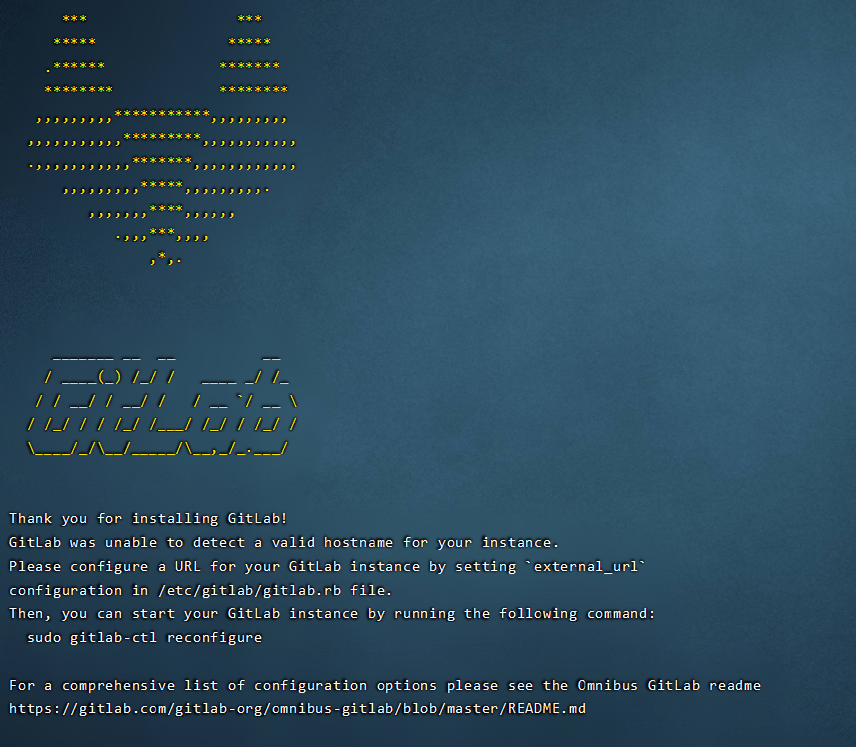
5、修改配置文件中的external_url,改成服务器ip,如果有域名,可以改为域名:
vi /etc/gitlab/gitlab.rb
默认为ungix的80端口,如果担心端口被占用,可以在external_url中, 写死端口
sudo gitlab-ctl reconfigure重新加载配置文件,使其生效
sudo gitlab-ctl start 或者 restart 启动服务
sudo gitlab-ctl stop 启动服务
如果初始化时,出现卡出了无反应
解决办法: 方法一: 1、ctrl + c 强制停止服务 2、增加服务器配置 3、重新运行 方法二: 1、ctrl + c 强制停止服务 2、运行:systemctl restart gitlab-runsvdir 3、重新加载:gitlab-ctl reconfigure
6、查询默认密码
这个管理员账号的账号名为 root,而密码在一个自动生成的文件 /etc/gitlab/initial_root_password 中(密码不会含空格),且会在 24 小时后自动被删除。
vim /etc/gitlab/initial_root_password
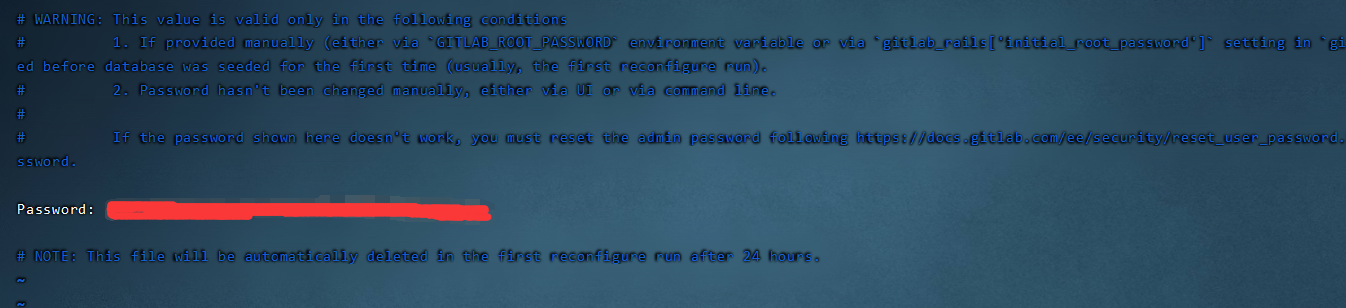
7、6版本以前第一次会强制修改密码,但是这里需要自己修改密码
gitlab-rails console -e production
user=User.where(name: "root").first 或者 user=User.where(id: 1).first
user.password='12345678'
user.password_confirmation = '12345678'
user.save
quit
8、浏览器访问external_url中的链接,登录gitlab,默认账号为root
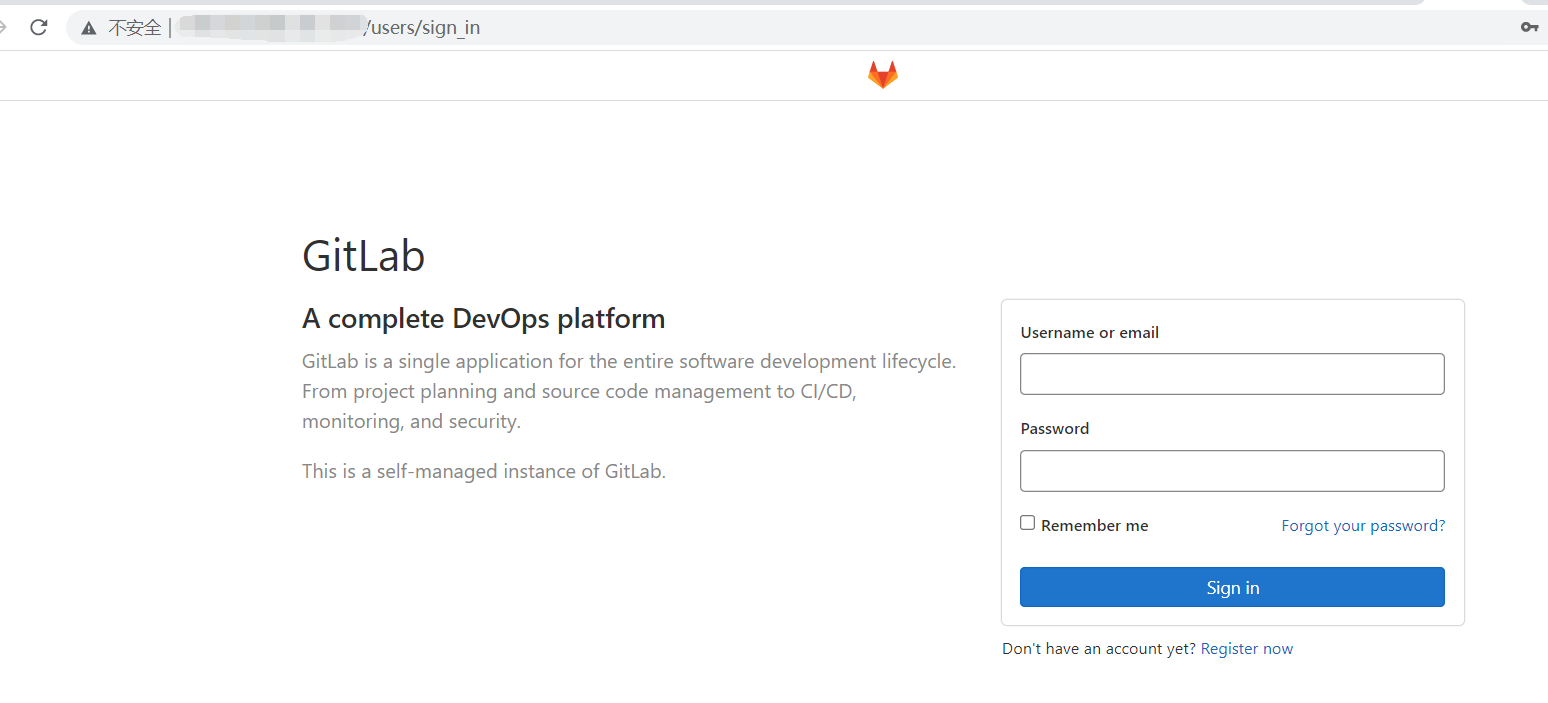
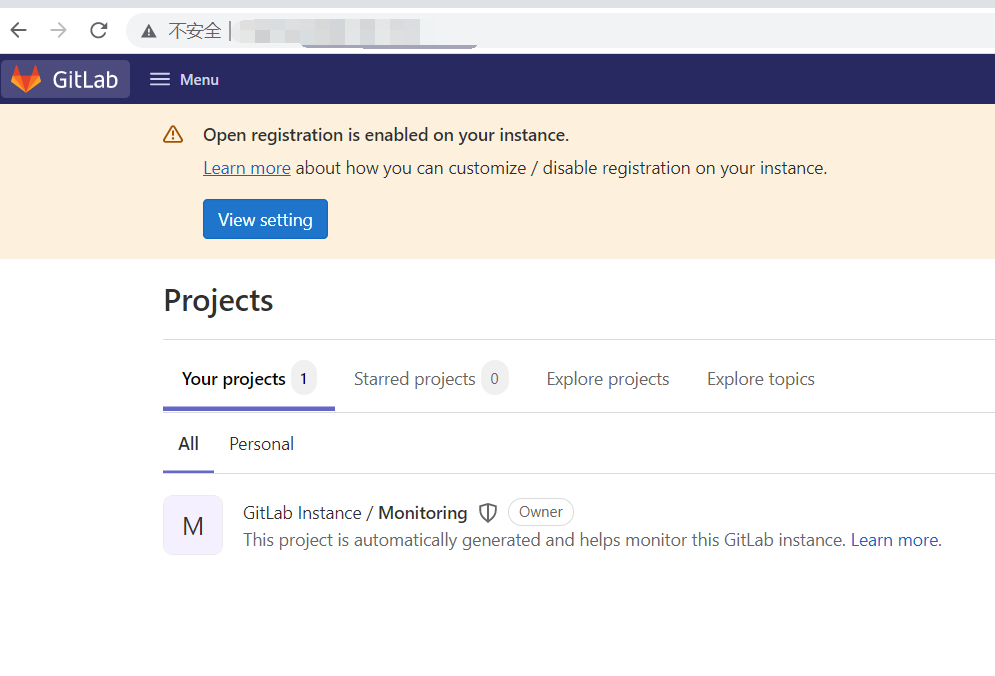
注意:记GitLab Puma 8080 端口冲突解决 https://blog.csdn.net/daydream258/article/details/124020781






【推荐】国内首个AI IDE,深度理解中文开发场景,立即下载体验Trae
【推荐】编程新体验,更懂你的AI,立即体验豆包MarsCode编程助手
【推荐】抖音旗下AI助手豆包,你的智能百科全书,全免费不限次数
【推荐】轻量又高性能的 SSH 工具 IShell:AI 加持,快人一步
· 无需6万激活码!GitHub神秘组织3小时极速复刻Manus,手把手教你使用OpenManus搭建本
· C#/.NET/.NET Core优秀项目和框架2025年2月简报
· 葡萄城 AI 搜索升级:DeepSeek 加持,客户体验更智能
· 什么是nginx的强缓存和协商缓存
· 一文读懂知识蒸馏